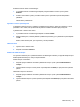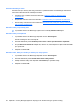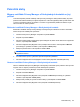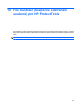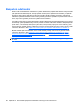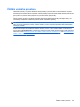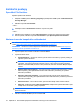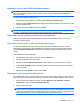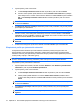HP ProtectTools User Guide - Windows XP, Windows Vista, Windows 7
Nastavení rozvrhu pro čištění volného prostoru
POZNÁMKA: Čištění volného prostoru se týká položek odstraněných pomocí koše systému Windows,
nebo ručně odstraněné položky. Čištění volného prostoru neposkytuje žádné další zabezpečení
zničených položek.
Nastavení plánu čištění volného prostoru:
1. Spusťte aplikaci File Sanitizer a klikněte na tlačítko Čištění volného prostoru.
2. Zaškrtněte políčko Aktivovat plánovač, zadejte heslo systému Windows a poté zadejte den a čas
vyčištění pevného disku.
3. Klikněte na tlačítko Použít a potom na tlačítko OK.
POZNÁMKA: Operace čištění volného prostoru může být časově náročná. Ačkoli je čištění prováděno
na pozadí, počítač může fungovat pomaleji z důvodu zvýšeného využití procesoru.
Výběr nebo tvorba profilu pro bezpečné odstraňování
Můžete určit metodu mazání a vybrat položky ke zničení volbou předdefinovaného profilu nebo
vytvořením vlastního profilu.
Výběr předem definovaného profilu bezpečného odstraňování
Při výběru předdefinovaného profilu ničení (Vysoké zabezpečení, Střední zabezpečení či Nízké
zabezpečení) je automaticky vybrána předdefinovaná metoda mazání a seznam položek. Kliknutím
na tlačítko Zobrazit podrobnosti můžete zobrazit předdefinovaný seznam položek vybraných pro
zničení.
Volba předdefinovaného profilu ničení:
1. Spusťte aplikaci File Sanitizer a klikněte na tlačítko Nastavení.
2. Klikněte na předdefinovaný profil ničení.
3. Kliknutím na tlačítko Zobrazit podrobnosti zobrazte seznam položek vybraných pro zničení.
4. V části Zničit následující vyberte zaškrtávací políčko vedle každé položky, kterou chcete před
zničením potvrdit.
5. Klikněte na tlačítko Použít a potom na tlačítko OK.
Přizpůsobení profilu bezpečného odstraňování
Při vytváření profilu ničení, můžete zadat počet cyklů ničení, které položky mají být do ničení zahrnuty,
před ničením kterých položek má být vyžadováno potvrzení a které položky mají být z ničení vyjmuty:
1. Spusťte aplikaci File Sanitizer a klikněte na tlačítko Nastavení, dále Rozšířené nastavení
zabezpečení a poté na položku Zobrazit podrobnosti.
2. Zadejte počet cyklů ničení.
POZNÁMKA: S každou položkou bude proveden zadaný počet cyklů ničení. Pokud například
zvolíte 3 cykly ničení, algoritmus překrývající data bude proveden nezávisle třikrát. Pokud zvolíte
vyšší počet cyklů bezpečnostního ničení, může ničení trvat podstatnou dobu. Čím vyšší počet cyklů
ničení však použijete, tím méně pravděpodobná bude možnost obnovení dat.
Instalační postupy 71